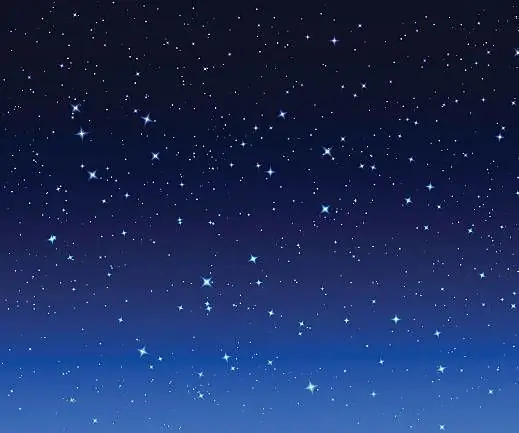
Sommario:
- Autore John Day [email protected].
- Public 2024-01-30 10:04.
- Ultima modifica 2025-01-23 14:50.

Questa lanterna è personalizzabile, quindi è più coinvolgente e divertente per i bambini. È una lanterna d'ombra dinamica che proietta diversi colori e disegni sul muro. Pertanto, questo è vantaggioso per coloro che cercano una lanterna d'ombra più visiva e personalizzabile per varie età.
La nostra ispirazione per questa lanterna ombra proveniva da:
www.makeuseof.com/tag/build-companion-cube…
Il link alla foto di copertina:
www.istockphoto.com/ca/vector/night-sky-st…
Passaggio 1: forniture di cui avrai bisogno
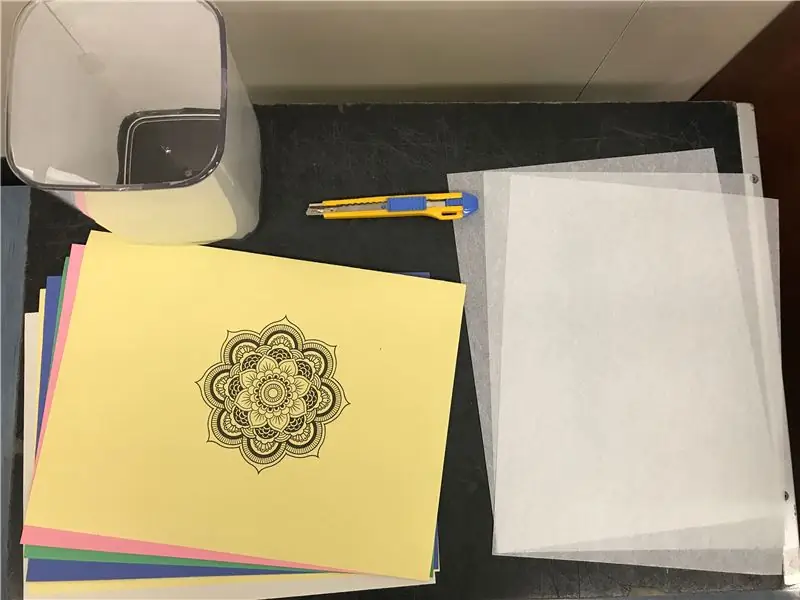

1 Arduino UNO
1 cavo USB
1 LED RGB
1 tagliere piccolo
4 ponticelli
1 bicchiere quadrato o bottiglia
4 fogli di carta da lucido
4 fogli di cartoncino
1 pistola per colla a caldo
Passaggio 2: cablaggio del LED RGB
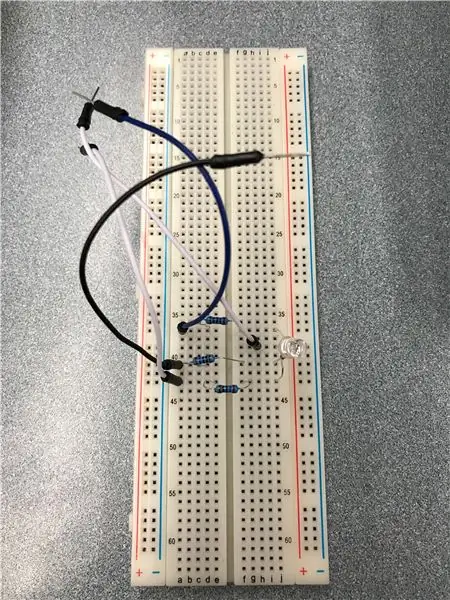
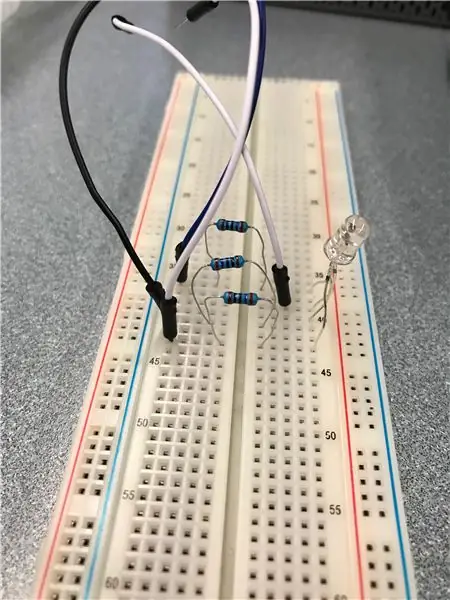
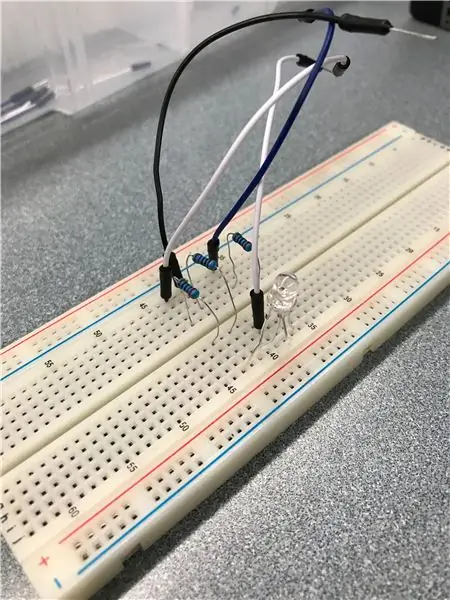
Usa il LED RGB e piega il polo negativo. Quindi posiziona il polo negativo nella riga negativa blu che si trova lungo la parte superiore della breadboard. Successivamente, devi piegare le altre tre gambe del LED RGB e posizionarle al centro della breadboard in colonne diverse. Abbiamo posizionato il ponticello blu nella colonna A, riga 37. Il filo del ponticello nero è posizionato nella colonna A, riga 41 sulla breadboard. Il ponticello bianco si trova nella colonna A, riga 43. L'altro ponticello bianco si trova nella colonna H, riga 39. È fondamentale posizionare i tre poli in colonne diverse nella breadboard. Il polo negativo si trova sulla colonna J, riga 39. La riga 39 è l'unica riga che si collega al secondo filo bianco. Non c'è nessun resistore posizionato in quella riga. Nella colonna J abbiamo inserito un polo del LED nella riga corrispondente con ciascun ponticello. Infine, posizionare i resistori (330 ohm) nel punto in cui sono collegati a uno dei poli del LED RGB e agli altri tre ponticelli. Abbiamo posizionato il primo resistore nella riga 37, colonna D e F. Il secondo resistore è nella riga 41, colonna D e F. Il terzo resistore è posizionato nella riga 33, colonna D e F. Mettiamo i resistori nella breadboard in modo che non bruci fuori il LED RGB.
Passaggio 3: cablaggio di Arduino UNO



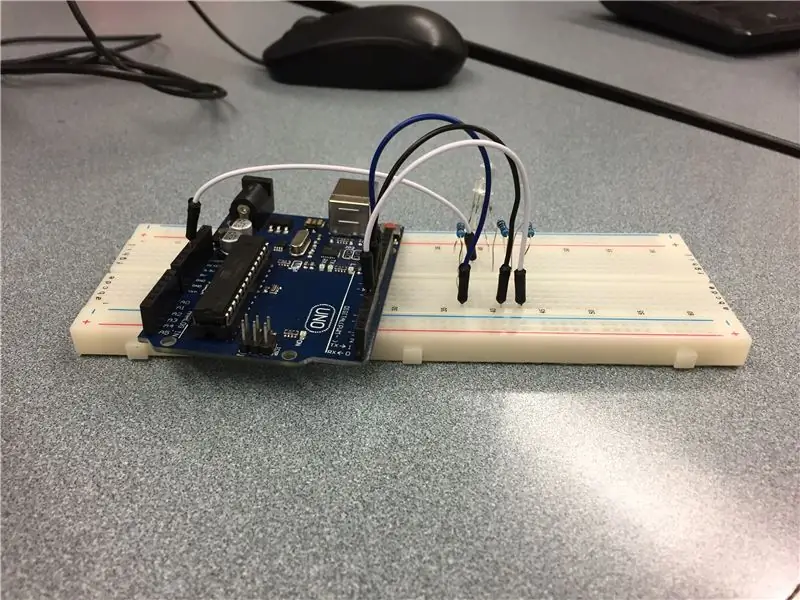
Cabla il tuo Arduino UNO in base alle colonne che hai scelto nel tuo codice. È necessario utilizzare la breadboard per collegare i resistori collegati al LED sull'Aurduino UNO.
Nella colonna di ingresso abbiamo inserito il secondo ponticello bianco a 3,3 volt. Nella colonna output il filo blu è stato immesso nella riga 9. Il ponticello nero è stato inserito nella 6. Il primo ponticello bianco è stato inserito nella colonna 5.
Passaggio 4: software
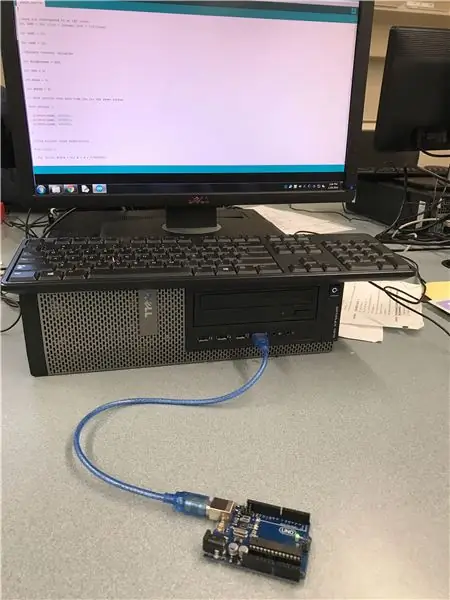
1. Abbiamo utilizzato il software Aurduino Create disponibile online per digitare il nostro codice.
2. Ecco il codice che abbiamo usato:
//ogni pin corrisponde a un LED color:int led0 = 10; //int = intero led0 = 10(colore)
int led1 = 11;
int led2 = 12;
//Dichiara variabili interne
int luminosità = 200;
int rosso = 0;
int blu = 0;
int verde = 0;
// questa routine viene eseguita ogni volta che premi il pulsante di ripristino
void setup() {
pinMode(led0, OUTPUT); pinMode(led1, USCITA); pinMode(led2, USCITA); }
//questa routine si ripete all'infinito
ciclo vuoto() {
for (flottante x=0;x < PI; x = x + 0.000004){
rosso = luminosità * abs(sin(x*(180/PI))); // calcola la luminosità dei rossi
verde = luminosità * abs(sin((x+PI/3)*(180/PI))); // calcola la luminosità dei verdi
blu = luminosità * abs(sin((x+(2*PI)/3)*(180/PI))); // calcola la luminosità del blues
analogWrite(led0, rosso); //invia il valore al LED analogWrite(led1, geen); //invia il valore al LED analogWrite(led2, blue); //invia il valore al LED } }
3. Abbiamo quindi collegato il nostro cavo USB al computer e collegato l'altra estremità all'Arduino UNO in modo da poter caricare il codice. Sul sito web premi upload e il codice verrà caricato sul tuo Arduino UNO.
Passaggio 5: costruire la struttura

Forniture:
- bastoncino del ghiacciolo
- Pistola per colla a caldo
- Foglio delle istruzioni
- Carta da lucido
Passaggio 6: progettazione

I disegni che abbiamo usato per la nostra luce notturna ombra per ciascuno dei quattro lati.
Il design che abbiamo usato:
heroprojectindia.org
Passaggio 7: il progetto finalizzato

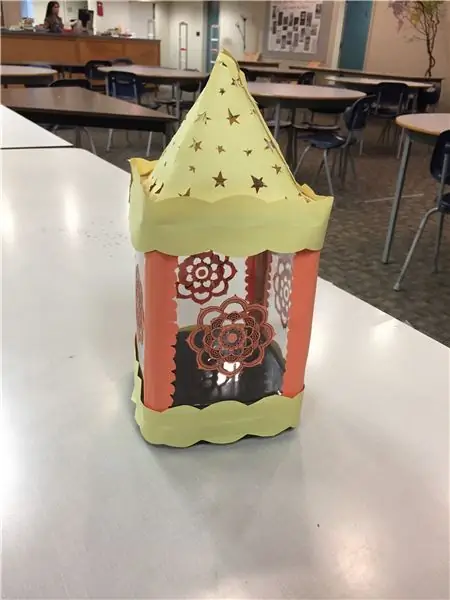


Ecco un video del nostro progetto:
Consigliato:
Decorazione da parete Shadow Box: 8 passaggi (con immagini)

Shadow Box Wall Art: A volte mi piace avere un progetto stimolante in cui posso realizzare idee interessanti ma complesse senza limitarmi. I miei preferiti sono progetti esteticamente gradevoli, di cui ne ho già completati alcuni. Mentre lavoravo a questi progetti non ho
Shadow Light Box - Controllo tramite telecomando IR con Arduino: 8 passaggi (con immagini)

Shadow Light Box - Controllo tramite telecomando IR con Arduino: queste istruzioni guideranno come realizzare una Shadow Light Box per il prossimo Natale. Puoi creare tu stesso per decorare la tua stanza o farlo per il tuo amico come regalo. Questa scatola delle ombre può creare vari tipi di colori mescolando i colori con il rosso, il blu, il verde col
Light Shadow Box: 5 passaggi

Light Shadow Box: hai mai desiderato dare vita a un'immagine e darle un aspetto 3D? Bene, questo è esattamente ciò che fa una scatola di ombre luminose. Questo progetto ti consente di dare vita a qualsiasi immagine di paesaggio con diversi strati di carta che vengono illuminati da una luce
Illuminazione a LED dinamica Shadow Box e cornice per arte: 16 passaggi (con immagini)

Illuminazione a LED dinamica Shadow Box e cornice per l'arte :: L'illuminazione è un aspetto importante dell'arte visiva. E se l'illuminazione può cambiare nel tempo può diventare una dimensione significativa dell'arte. Questo progetto è iniziato partecipando a uno spettacolo di luci e sperimentando come l'illuminazione potesse cambiare totalmente il co
IL MODO PI SEMPLICE PER FARE UNA LUCE COMPATTA!! 3 SEMPLICI PASSI!!: 3 Passi

IL MODO PI SEMPLICE PER FARE UNA LUCE COMPATTA!! 3 SEMPLICI PASSI!!: Cosa ti servirà - foglio di stagnola 1 batteria AA (alcune batterie AAA funzioneranno) 1 mini lampadina (lampadine utilizzate per la maggior parte delle torce elettriche; fare riferimento all'immagine) Righello (se necessario)
